この記事を読んでいるあなたは
- おすすめの動画編集アプリってどれ?
- たくさんありすぎて選ぶ基準がわからない
- 自分の持っているスマホに対応しているアプリは?
上記のように考えているかもしれません。
この記事では、動画配信アプリを選ぶときのポイントとおすすめの動画編集アプリについてお伝えしていきます。
TikTokのライブ配信で稼げる!?
TikTokでライブ配信するならNextwave!
「Nextwave」は、国内最大級のTikTokライバー事務所です。
- 若者に大人気のTikTok LIVEで配信可能
- すでに国内最大級8000名以上のライバーが所属
- 所属で投げ銭などが利用可能に!
といった強みがあり、TikTok LIVEで配信したい人におすすめのライバー事務所です。
※公式LINE追加後、スタンプを送ってください。
動画編集アプリを選ぶときのポイント
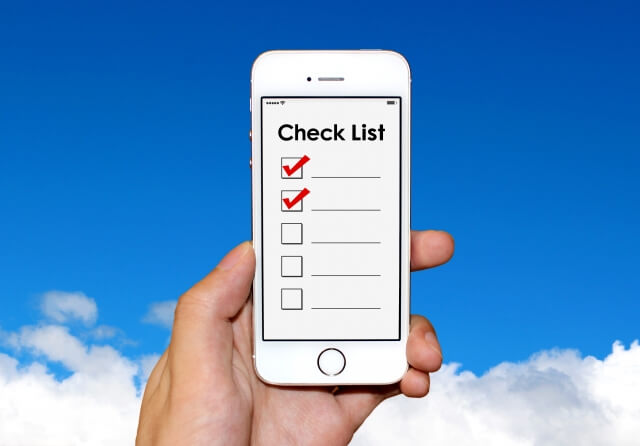
はじめに、動画編集アプリを選ぶときに注目するべきポイントを3つお伝えします。
使いやすさ
まずは、使いやすさを確認しましょう。
直感的な操作が可能かどうか、機能は豊富かどうかはもちろん、自分の好みに合っているかどうかをチェックしてみることが大切です。
課金によって機能が開放されるアプリもありますが、いずれもダウンロードと基本的な操作は無料でおこなえます。説明を見て気になったアプリは、とりあえずダウンロードしてみて、実際に動画編集をしてみましょう。
他の人にとっては使いやすいアプリでも、自分には合わないかもしれませんし、どんな編集を目指すかによって必要な機能も異なります。動作は重くないか、テキスト入力や動画のカット機能は使いやすいかなど、”自分の基準で”判断することが大切です。
完全無料or課金制
完全無料で使えるのか、課金が必要なのかについても確認します。
特に、ロゴ(ウォーターマーク)を消すために料金がかかるかについては、事前に調べておくほうが良いでしょう。中には結構な大きさでロゴが表示されるアプリもあり、邪魔に感じることもあります。そもそもロゴが存在しないアプリや、無課金でもロゴが表示されないアプリもあるので、好みで選んでください。
また、課金することによってパソコン用ソフトと大差ないほど、機能が豊富になるアプリも存在します。課金といっても、数千円程度。パソコンと専用ソフトを買うことを考えれば、少ない出費です。スマホを使って本格的な動画編集をしたい人は、課金制のアプリもチェックしてみると良いですよ。
最大の動画尺
動画編集アプリを選ぶときには、最大でどれくらいの長さの動画が作成できるのかを確認しておくことも大切です。
「TikTokの投稿用に動画編集をするから、15秒できればOK」と考えている人もいれば、「YouTubeにアップしたいから10~15分の尺はほしい」という人もいますよね。
自分が作りたい動画の長さに合わせて、使うアプリを選択しましょう。
おすすめ動画編集アプリ10選
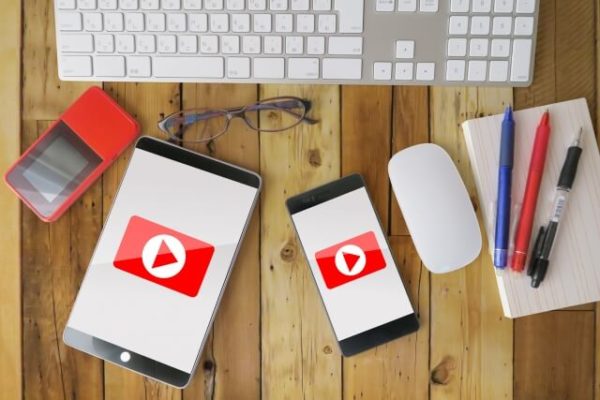
では早速、おすすめの動画編集アプリを10種類、紹介していきたいと思います。
| 対応端末 | アプリ内課金 | ロゴを消すための費用 | 機能の多さ | SNSや動画投稿サイトとの連携 | 最大動画尺 | 静止画の使用 | |||
|---|---|---|---|---|---|---|---|---|---|
| iMovie | iOSのみ | 完全無料 | 無料 | △ | Instagram、YouTube、Facebook | 制限なし | 可能 | ||
| Clips | iOSのみ | 完全無料 | 無料 | △ | Instagram、YouTube、Facebook | 制限はないものの、読み込みに時間がかかるため長時間には向かない | 可能 | ||
| InShot | iOS・Android | あり | 450円/月 ※ロゴを消す以外の機能も付随 | ○ | Instagram、YouTube、Facebook、Tik Tok | 制限なし | 可能 | ||
| VideoShow | iOS・Android | あり | 2,400円/年 ※ロゴを消す以外の機能も付随 | ◎ | Instagram、YouTube、Facebook、Vine、FILMIGO、Flipagram、Vigo video、Tik Tok | 制限なし | 可能 | ||
| Magisto | iOS・Android | あり | 300円/月 | ✕ | Instagram、YouTube、Facebook、Twitter | 無料だと10分以内 | 可能 | ||
| VivaVideo | iOS・Android | あり | 550円/月 ※ロゴを消す以外の機能も付随 | ◎ | Instagram、YouTube、Facebook、Twitter、LINE、Tik Tok | 無料だと5分以内 | 可能 | ||
| キネマスター | iOS・Android | あり | 450円/月 ※ロゴを消す以外の機能も付随 | ◎ | Instagram、Facebook | 制限なし | 可能 | ||
| Splice | iOS・Android | あり | 無料 | ◎ | Instagram、Facebook、Twitter、LINE | 制限なし | 可能 | ||
| Quik – GoPro | iOS・Android | 完全無料 | 無料 | ✕ | Instagram、Facebook、Twitter、LINE | 50秒まで | 可能 | ||
| PowerDirector | iOS・Android | あり | 550円/月 ※ロゴを消す以外の機能も付随 | ◎ | YouTube、Facebook | 制限なし | 可能 | ||
iMovie
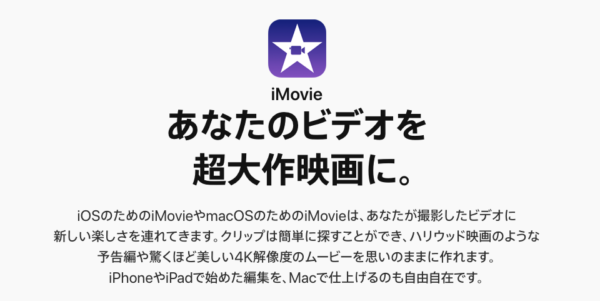
出典:https://www.apple.com/jp/imovie/
iMovieは、通常の動画編集と、映画館の予告風動画の編集ができるアプリです。
予告風動画の編集では、「アクションシーン」や「風景」など場面が指定されるので、それに合わせて動画や静止画をはめ込んでいきましょう。カメラフォルダから選ぶ作業だけで、他のアプリでは作れないような本格ムービーに仕上がります。
使い道は限られますが、SNSにアップすれば仲間内で盛り上がれること間違いなしです。
Clips(クリップス)
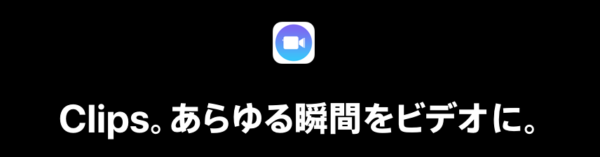
出典:https://www.apple.com/jp/clips/
撮影した動画をそのまま編集したいときにおすすめのアプリが、Clipsです。
背景をリアルタイムで合成してくれる「シーン」や、オープニング・エンディング画面に使える「ポスター」など、変わった機能があるので、ほかの動画編集アプリとは一味違った動画が作成できます。
機能は決して多くはありませんが、スマホのビデオカメラを起動する代わりにClipsを起動して、日常のワンシーンを切り取るにはちょうど良い塩梅。「とにかく手軽に動画編集をして、サクッとSNSに投稿したい!」という人におすすめです。

InShot(インショット)
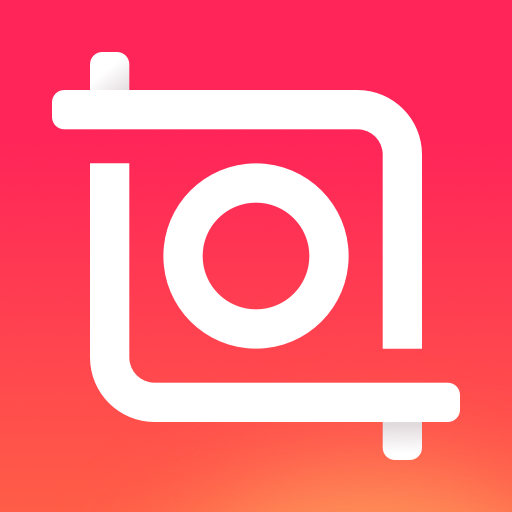
出典:https://play.google.com/store/apps/details?cat=-1&id=com.camerasideas.instashot
InShotは、直感的に操作できて、おしゃれな動画が作れるアプリです。
一通りの機能が揃っている上に、フリーズや逆再生、回転など、スマホアプリでは珍しい機能も無料で使用できます。制限がかかっている機能はないので、ロゴさえ気にならなければ、無料でも十分でしょう。
また、静止画限定でコラージュ画像も作れるので、かんたんなサムネイル作成にも使えますよ。

VideoShow(ビデオショー)
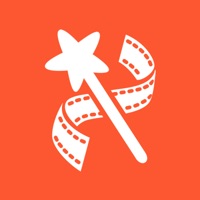
出典:https://windowsapp.tokyo/app/930380089/videoshow
VideoShowは、豊富な編集機能が魅力のアプリです。
エフェクトやステッカーにはポップなデザインが多いので、SNSにアップする動画として最適でしょう。画面を分割して複数の動画を同時に映し出す「コラージュ動画」や、かんたんにおしゃれな動画が作れる「テーマ」など、面白い編集ができるので、色々と遊んでみると良いですよ。

Magisto(マジスト)

出典:https://www.linkedin.com/company/magisto/
「編集テーマを選ぶ」「動画または静止画を選ぶ」「BGMを選ぶ」というわずか3ステップで動画が作れるアプリです。
テキストの挿入やエフェクトの選択といった細かい指定はできず、すべて自動でおこなわれます。難しいことを考えずとも素敵な動画に仕上がるので、SNSなどにアップするショートムービーとして最適ですね。
静止画を使用してもズームや引きを使って動画のように編集してもらえるので、お手軽です。
「動画編集をしてみたい」というよりも、「時間をかけずにおしゃれな動画をアップしたい」という人に向いています。

VivaVideo(ビバビデオ)
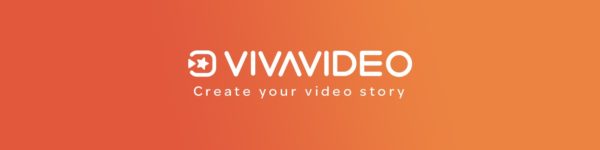
出典:https://www.linkedin.com/company/vivavideocn/
VivaVideoは、「機能が多いのに直感的な操作が可能」という、初心者から上級者まで幅広くおすすめできる動画編集アプリです。
無料版でも機能が多く、テロップの挿入やエフェクト、フィルターでの色調変更なども可能です。かんたんな動画編集であれば、問題なく作れるでしょう。
有料プランに加入すれば、モザイク加工や音声変換、高画質での書き出しにも対応。スマホひとつで本格的な動画編集がおこなえます。無料版を使ってみて操作性が気に入ったら、有料プランに入ることで真価を発揮するアプリです。

キネマスター

出典:https://twitter.com/kinemasterjapan
パソコン用動画編集ソフトを使ったことがある人におすすめしたいアプリが、キネマスターです。
アプリにしては珍しく、横画面で操作するタイプ。編集画面が分割されており、仕上がりを確認しながら編集していきます。機能性も申し分なく、細かいタイムバーを使っての秒単位編集、レイヤーを重ねての編集もお手のものです。
無料プランでも、十分本格的な動画編集が可能です。自由度の高い動画編集がしたい人は迷わずダウンロードしましょう。

Splice(スプライス)
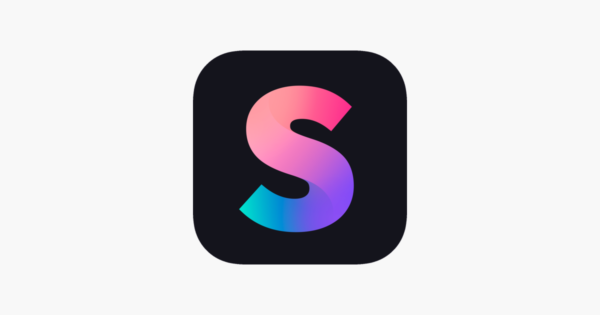
出典:https://apps.apple.com/jp/app/splice-%E3%83%93%E3%83%87%E3%82%AA%E7%B7%A8%E9%9B%86/id409838725
シンプルな操作で、数多くの編集機能が使える点が魅力です。
一見できる操作が少ないように感じますが、タップする箇所によって出てくるツールバーが変わり、さまざまな編集をおこなえます。画面がごちゃごちゃしていないのに高機能というのは、ポイントが高いですね。
テキスト挿入、BGM、録音、速度調整、複製、反転など、無料版でも機能は豊富。有料版に移行すれば、反転や音声抽出などの機能も開放されます。

Quik – GoPro(クイック)
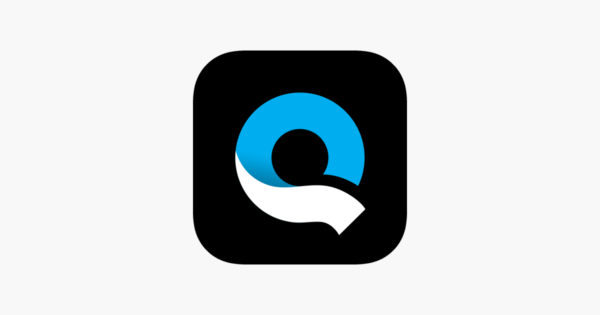
出典:https://apps.apple.com/jp/app/quik-gopro%E3%83%93%E3%83%87%E3%82%AA%E3%82%A8%E3%83%87%E3%82%A3%E3%82%BF/id694164275
Magistoに似ているアプリで、「動画を選ぶ」「エフェクトを選ぶ」「BGMを選ぶ」「タイトルを入れる」の4ステップで動画を制作してくれるアプリです。
エフェクトを実際に動画に当てはめ、どのような仕上がりになるかを確認してから保存できる点が非常に便利。再生時間の指定と、フィルター選択もできます。かんたん操作でおしゃれな動画を作ってくれるため、短時間で動画を編集したいときにおすすめです。

PowerDirector

出典:https://jp.cyberlink.com/products/powerdirector-video-editing-software/features_ja_JP.html
パソコン用として売られている代表的な動画編集ソフト「PowerDirector」のアプリバーションです。
パソコンでの動画編集と同じく、横画面で操作します。操作が豊富な分、初見だとすべての機能を使いこなすのは難しそうです。ただ、アイコンは見やすく、ひと目でどんな操作ができるのか把握できます。アプリ内で使い方のチュートリアルも見られるため、操作に迷っても安心です。
無料でも編集画面にあるほぼすべての機能が使用できるため、時間さえかければ本格的な動画を作り上げることができます。効果音やトランジションなどの素材数を増やしたいときは、有料版を購入すると良いでしょう。

動画編集アプリは使いやすさで選ぶのがおすすめ!機能や課金の有無も要チェック

この記事では、動画編集アプリの選び方と、おすすめの動画編集アプリ10個を紹介しました。
選び方のポイントは、
- 「使いやすさ」
- 「料金」
- 「最大動画尺」
の3つ。操作性の良さはもちろん、自分の目的にあった機能と価格帯であることが大切です。
スマホアプリは、基本的に無料でダウンロードできますので、気になるものは全て入れて相性チェックをしてみてください。
今や「動画編集はパソコンでやるもの」という概念は薄れつつあります。
数タップでおしゃれな動画が作れるものから、パソコン顔負けの本格派まで幅広く揃っていますので、ぜひ、自分にピッタリの動画編集アプリを見つけてくださいね。


